Как исправить, что Windows 11 не читает SD-карту
Microsoft Windows 11 Герой / / July 02, 2023

Опубликовано

Пытаетесь прочитать SD-карту в Windows, но ничего не получается? Устраните неполадку, если Windows 11 не читает вашу SD-карту, используя шаги, описанные в этом руководстве.
В наши дни мы видим меньше SD-карт, больше внимания уделяется облачным хранилищам или простым в использовании USB-накопителям. Однако бывают случаи, когда вам нужно перенести файлы с устройства, которое их использует. Например, вам может понадобиться перенести данные со старого устройства Android на новый компьютер.
Это может быть неприятно, когда вам нужно передать файлы с SD Card, но Windows не видит файлы. Если это произойдет с вами, независимо от того, работаете ли вы со стандартной картой или микрокартой, вам нужно исправить, что Windows 11 не читает SD-карты.
Какой бы ни была причина его использования, если Windows 11 не читает SD-карту, мы покажем вам, как решить эту проблему.
Убедитесь, что SD-карта не заблокирована
Ваша SD-карта оснащена боковым ползунковым переключателем, который предотвращает нежелательные изменения на диске. Но если он заблокирован, Windows, скорее всего, не сможет его прочитать.
Проверьте небольшой переключатель на боковой стороне карты и убедитесь, что он не находится в заблокированном положении. После разблокировки проверьте, можете ли вы получить доступ к его файлам.
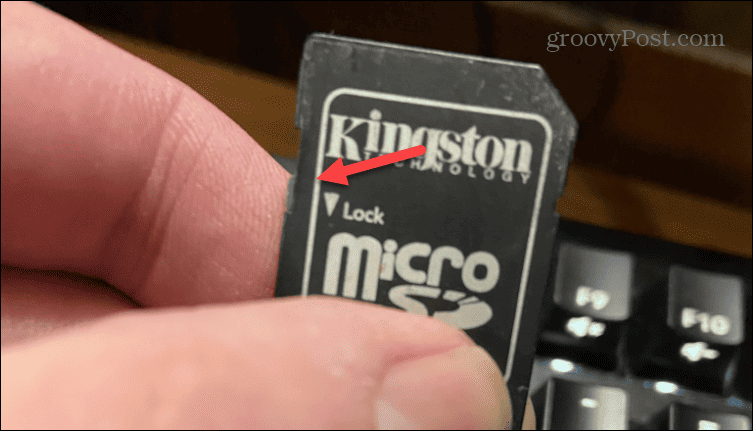
Переустановите карту и/или адаптер
Как только вы узнаете, что карта разблокирована, вы можете извлечь ее и снова вставить. Проверьте карту на наличие повреждений и наличие адаптера, например, адаптера micro-SD или SD-карта на USB-адаптер. Убедитесь, что соединения надежны и подключены правильно, пока звуковой сигнал Windows не покажет, что они распознаны.
Кроме того, попробуйте подключить его к другому известному рабочему порту на вашем ПК и посмотрите, читается ли он Windows. Кроме того, если у вас есть другой доступный компьютер, подключите его к этому и посмотрите, работает ли он.

Запустите средство устранения неполадок оборудования
Вы можете запустить встроенную утилиту устранения неполадок оборудования, которая проверит наличие проблем и устранит их за вас. Хотя это и не относится к SD-картам, он может обнаруживать и устранять проблемы с устройствами чтения SD-карт.
Чтобы запустить средство устранения неполадок оборудования в Windows 11:
- Нажимать Клавиша Windows + R запустить Бегать диалоговое окно.
- Введите следующую команду и нажмите ХОРОШО:
msdt.exe -id DeviceDiagnostic
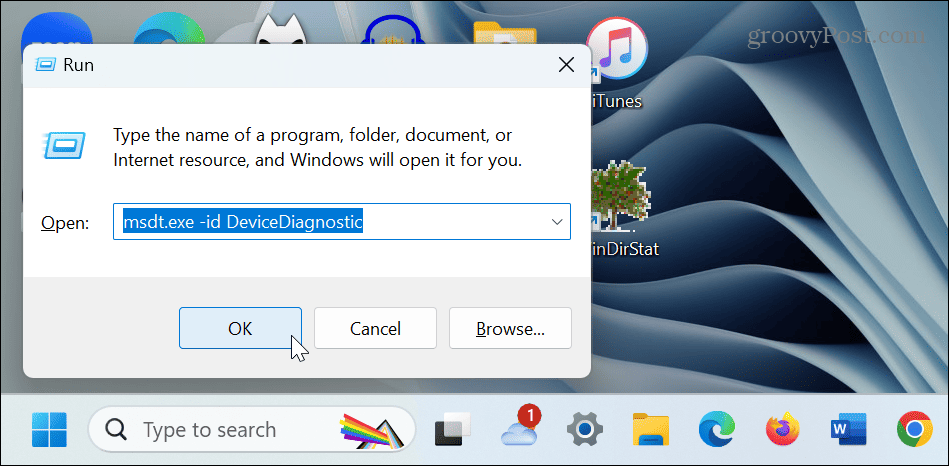
- Нажмите Следующий чтобы запустить средство устранения неполадок.
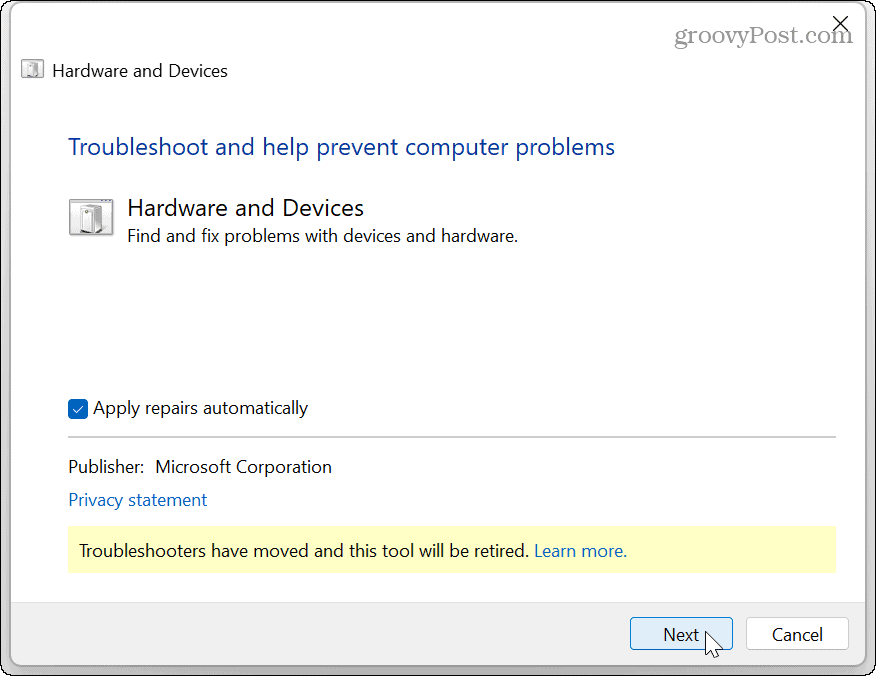
- Подождите, пока средство устранения неполадок обнаружит и устранит проблемы, и следуйте инструкциям на экране.
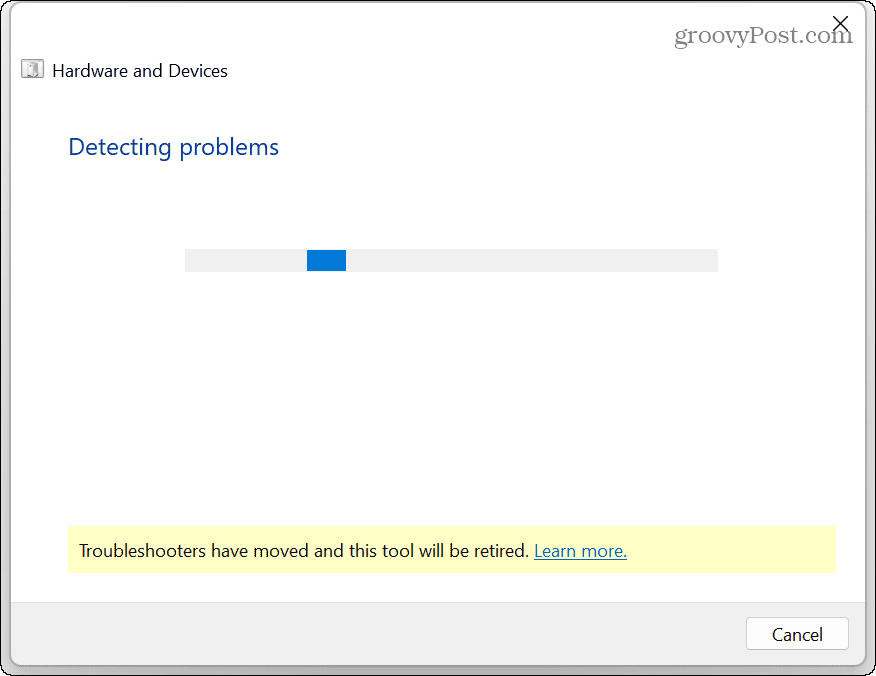
- После завершения устранения неполадок (может потребоваться перезагрузка) снова подключите SD-карту и посмотрите, сможете ли вы посмотри в проводнике.
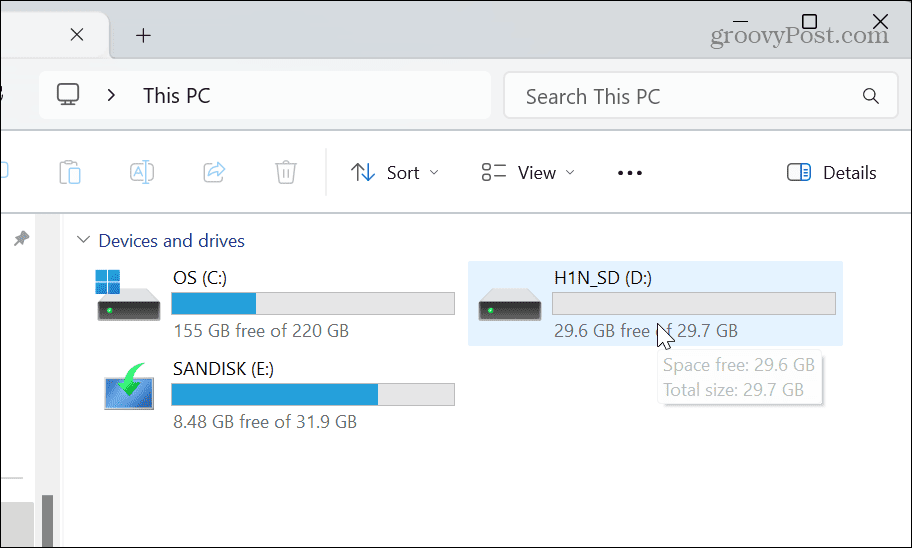
Изменить букву диска SD-карты
При подключении Windows динамически назначает буквы диска вашим внешним дискам (включая SD-карты). Однако, когда вы используете несколько разных дисков, вашей SD-карте может быть присвоена неправильная буква.
Для решения проблемы можно изменить букву диска к тому, что доступно.
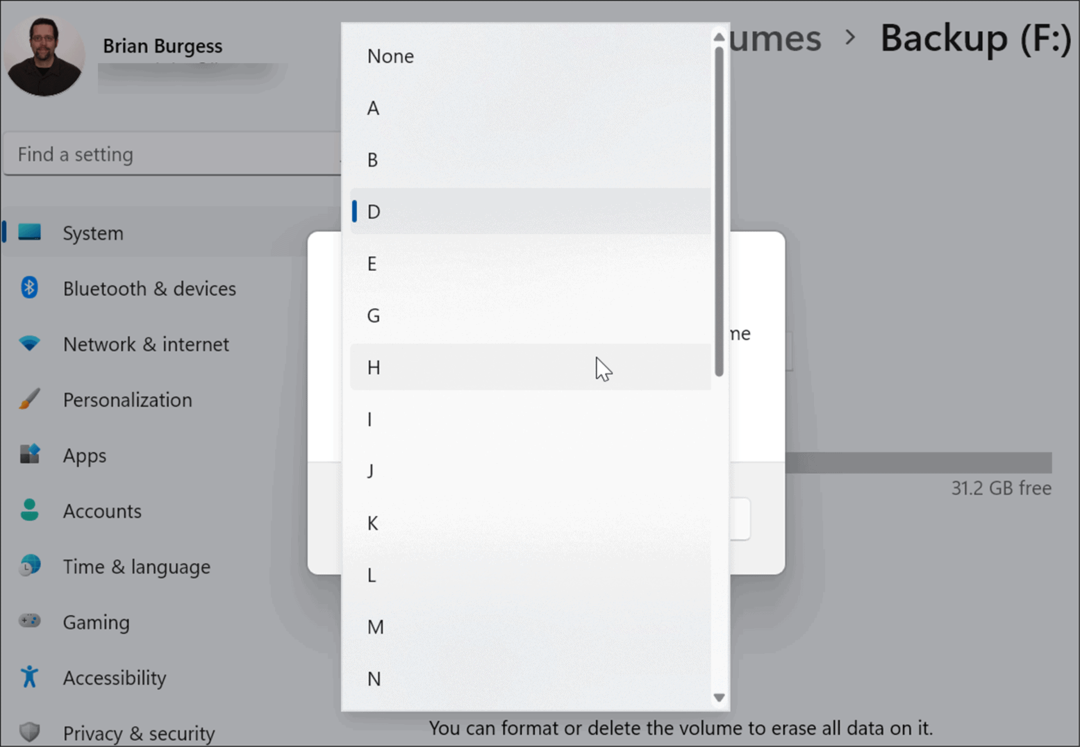
Как только вы измените букву диска, SD-карта должна быть распознана Windows 11, и вы сможете получить доступ к ее данным.
Обновите драйвер SD-карты
Устаревший или поврежденный драйвер SD-карты может быть причиной его нечитаемости. Вы можете вручную обновить или переустановить драйвер устройства, чтобы решить эту проблему.
Чтобы обновить или переустановить драйвер SD-карты:
- нажмите Ключ Windows, тип Диспетчер устройстви выберите верхний результат.
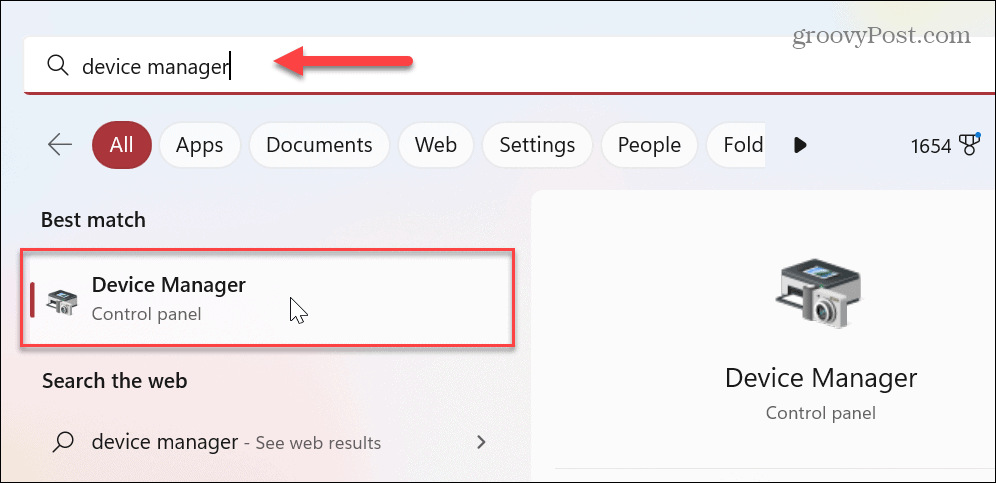
- Когда Диспетчер устройств открывается, расширяйте Дисковый привод раздел.
- Щелкните правой кнопкой мыши SD Card и выберите Обновить драйвер.
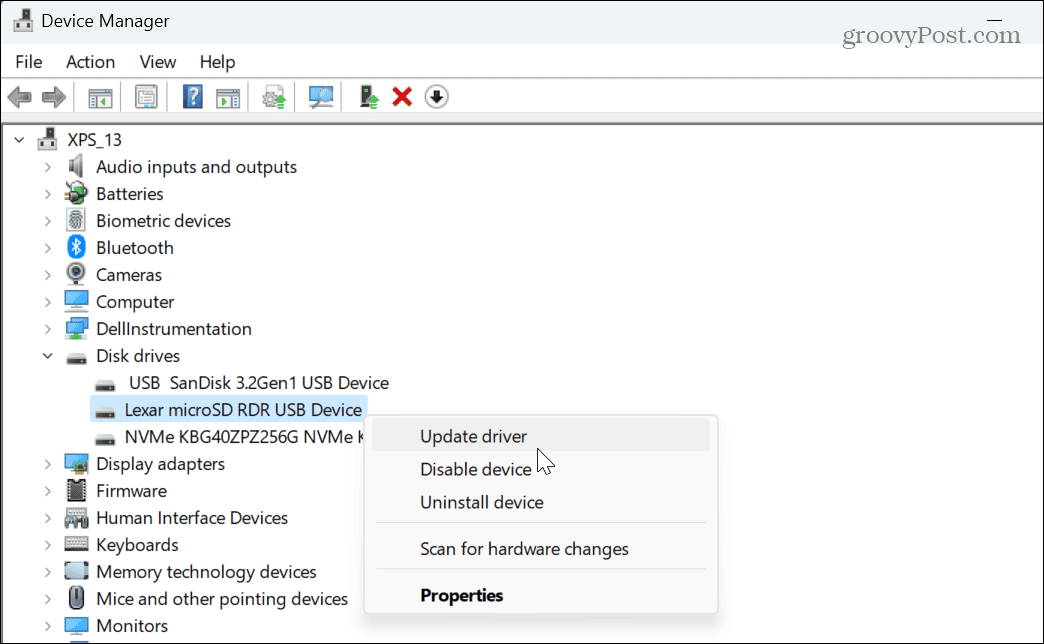
- Выберите вариант автоматического поиска и следуйте инструкциям на экране.
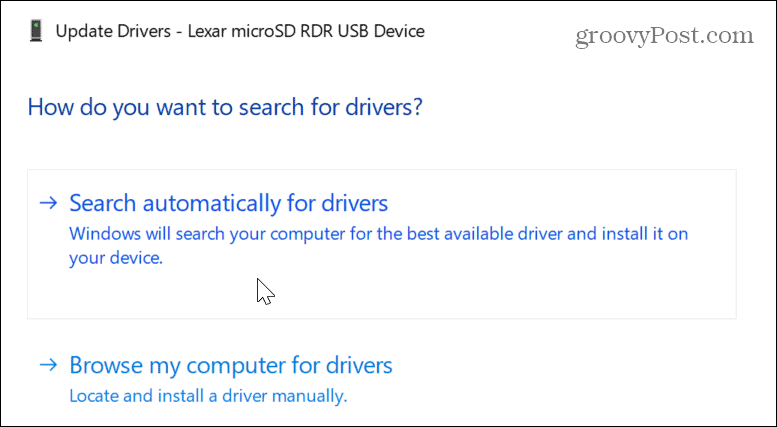
- Если обновление драйвера не работает, вы можете переустановить его. Щелкните правой кнопкой мыши SD Card в диспетчере устройств и выберите Удалить устройство.
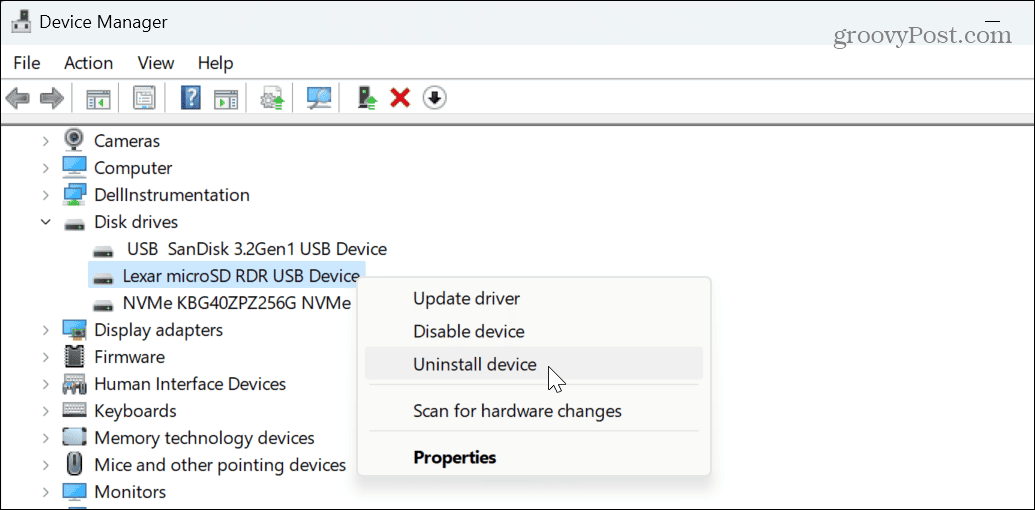
- Нажмите на Удалить кнопку, когда появится подтверждающее сообщение.
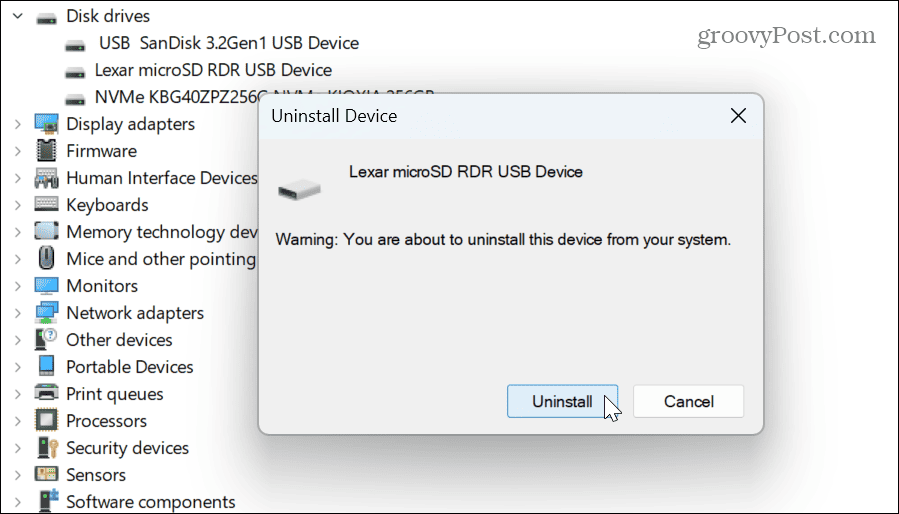
- После удаления драйвера перезагрузить виндовс 11, и драйвер будет переустановлен в процессе перезагрузки.
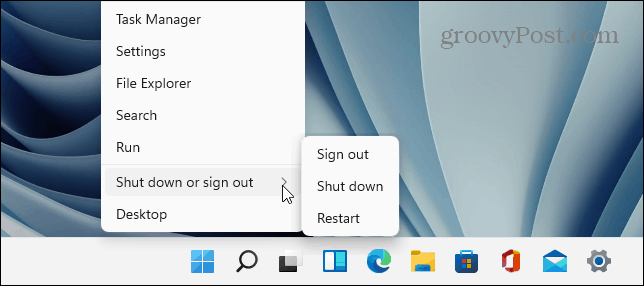
- Откройте диспетчер устройств и выберите Действие > Поиск аппаратных изменений из верхнего меню.
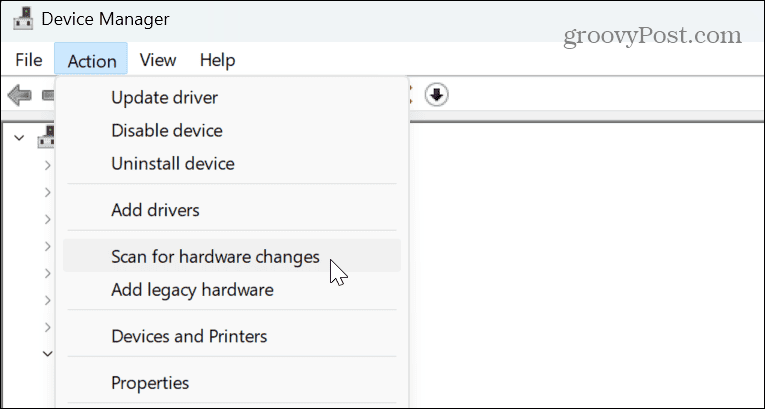
Проверьте SD-карту на наличие ошибок
Если у вас по-прежнему возникают проблемы с SD-картой, вы можете попросить Windows проверить ее на наличие ошибок и устранить распространенные проблемы. Это похоже на проверку других дисков на наличие ошибок.
Чтобы проверить SD-карту на наличие ошибок в Windows 11:
- Запустите PowerShell от имени администратора.
- Когда терминал запустится, введите chkdsk /f (буква диска) и нажмите Входить. Например, наша SD-карта использует букву диска Д, поэтому мы используем команду chkdsk/f D: вместо.
- Подождите, пока сканирование завершится — результаты появятся внизу.
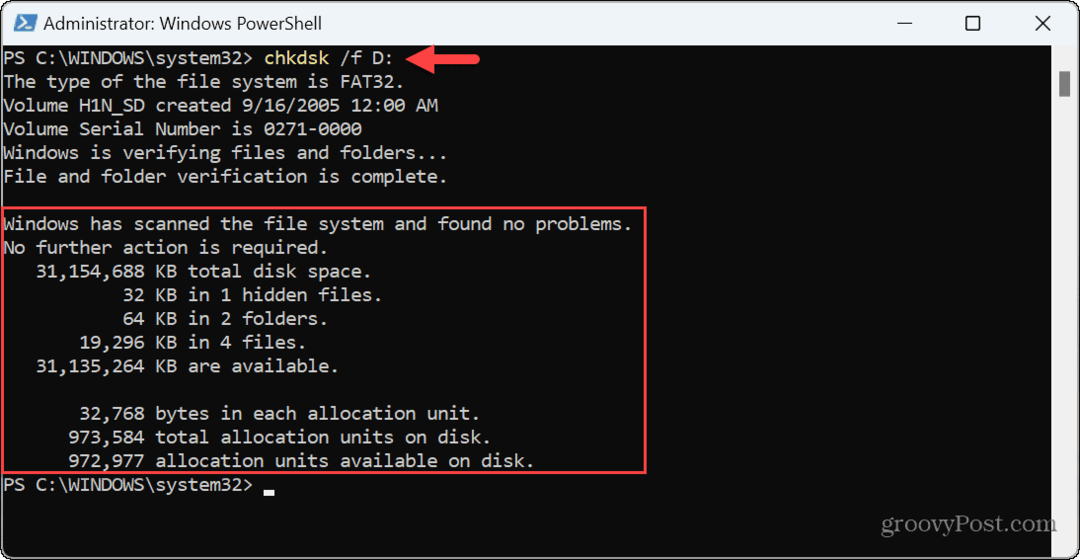
Исправление ошибок SD-карты и накопителя в Windows 11
Если у вас возникли проблемы с SD-картой, вы можете исправить то, что Windows 11 не читает ее, используя указанные выше параметры. Также важно отметить, что проблема может быть ошибкой, и вы можете проверьте Центр обновления Windows последние обновления безопасности и исправления ошибок.
Пока популярность SD-карт начинает снижаться, их можно использовать в разных ситуациях. Например, вы можете использовать Карта micro SD для дополнительного хранилища на Roku. Если вы являетесь пользователем Mac, вам может быть интересно узнать, как отформатировать SD-карту на Mac.
Если у вас есть поддерживаемый Огонь HD 10, вы можете добавить Карта microSD для большего объема памяти на вашем планшете. Не беспокойтесь — если вы еще не используете Windows 11, узнайте, как зашифровать SD-карту в Windows 10 следующий.
